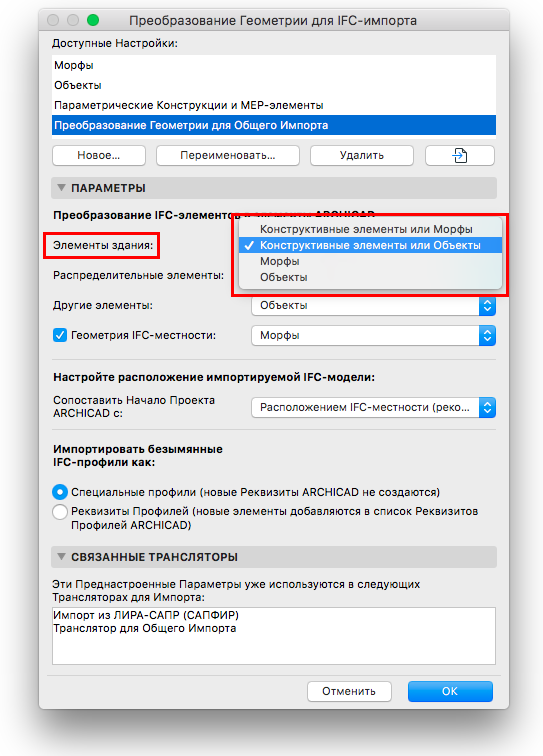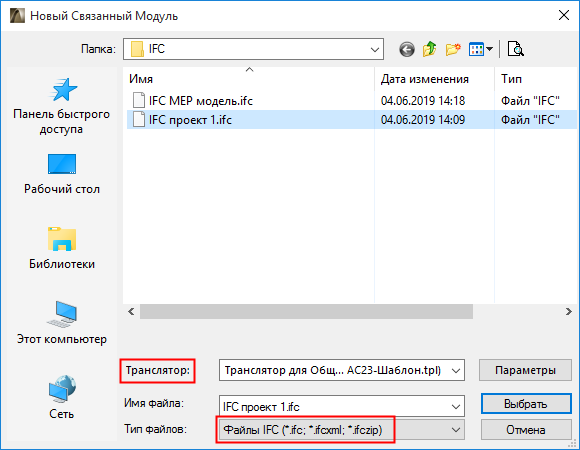
IFC-файлы можно размещать прямо в открытых Проектах в виде связей с защищенными от редактирования данными. Эти связи можно размещать любое количество раз. Таким образом, если в проекте присутствуют многократно повторяющиеся конструкции/наборы элементов, то можно не создавать огромный IFC-файл, содержащий весь проект - достаточно просто небольшого файла IFC-модуля.
Размещение IFC-связей
Процесс размещения IFC-связи практически ничем не отличается от создания Связей с файлами PLN. Ниже приводится описание некоторых дополнительных параметров, доступных для IFC-связей.
1.Как и при создании любых других Связей, воспользуйтесь командой меню Файл > Внешние Данные > Разместить Связь.
Для получения дополнительной информации см. Размещение Связи.
2.В диалоге Нового Связанного Модуля выберите формат IFC и Транслятор для Импорта.
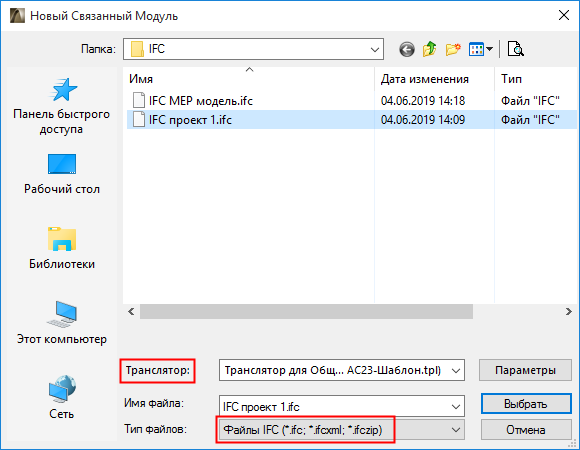
Примечание: В процессе Размещения IFC-связи (как и при Открытии IFC-файла) импорт происходит с учетом настроек Транслятора для Импорта, сохраненных в выбранном вами файле Шаблона.
В списке доступных Трансляторов рядом с названием каждого Транслятора в скобках указывается название файла Шаблона, в котором он сохранен. Если нужный Транслятор отсутствует в списке, то можно выбрать другой Шаблон (см. ниже).
3.В диалоге Открытия нажмите кнопку Параметры, чтобы активировать диалог Параметров Открытия IFC.
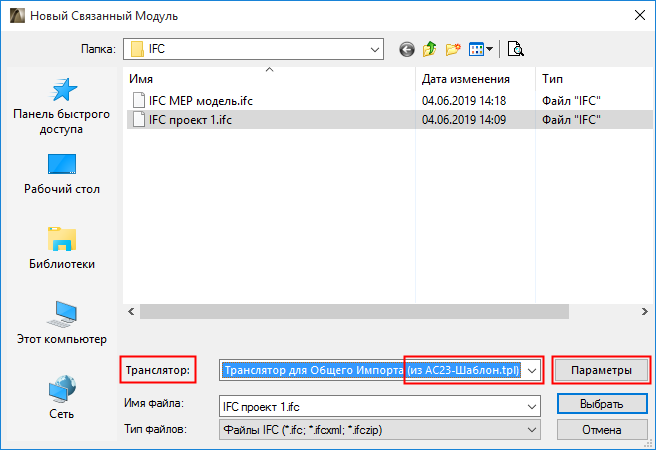
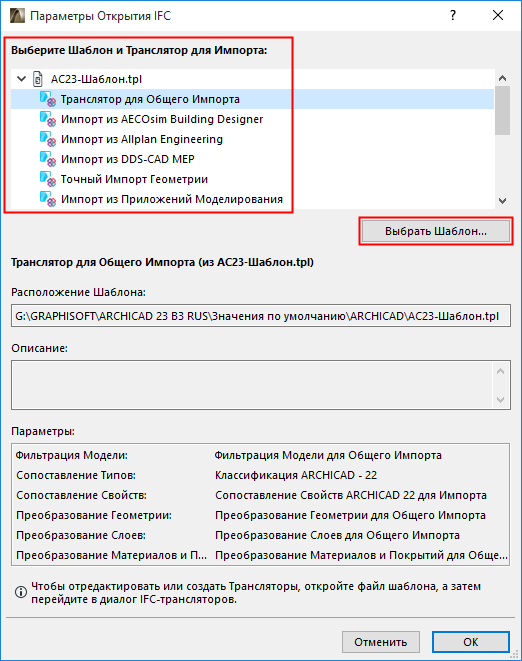
В этом диалоге отображаются все загруженные шаблоны вместе со своими Трансляторами, преднастроенными параметрами и местами расположения. Выберите из списка подходящий Шаблон и нажмите OK или нажмите кнопку Выбрать Шаблон для загрузки внешнего файла.
См. IFC-трансляторы: Общий Обзор для получения дополнительной информации.
4. Нажмите кнопку Выбрать, чтобы вернуться в диалог Размещения Связи.
Для получения подробной информации см. Параметры Связи.
Примечание: Связывая IFC-файл, убедитесь, что для параметра Отметки Элементов выбран вариант Сохранения Отметок! В противном случае структура этажей импортированной модели может оказаться нарушена.

5.Нажмите кнопку Разместить Связь.
6.Выберите место сохранения Библиотечных Элементов.
См. Расположение Библиотечных Элементов.
7.Если выбранный IFC-транслятор требует дополнительной фильтрации, то открывается диалог Фильтрации Модели для Импорта.
См. Фильтрация Модели для Импорта (Дополнительная Фильтрация).
Слоя Элементов IFC-связи
При размещении IFC-связей следует помнить, что Слои, назначаемые импортируемым элементам, определяются параметрами Преобразования Слоев, которые были настроены в выбранном Трансляторе для Импорта.
См. Преобразование Слоев для IFC-импорта.
Предотвращение Пересечения Элементов Модели с Элементами IFC-связей
Как и прочие IFC-элементы, импортируемые в ARCHICAD, элементы IFC-связей зависят от параметров IFC-транслятора, используемого для импорта.
Преобразование импортируемых элементов в конструктивные элементы ARCHICAD может привести к возникновению нежелательных пересечений.
Во избежание пересечений выполните одно из следующих действий:
•Убедитесь, что импортируемые IFC-элементы будут размещены на отдельном слое ARCHICAD. Проверьте настройки Преобразования Слоев в выбранном IFC-трансляторе для Импорта. (См. Преобразование Слоев для IFC-импорта.)
Примечание: Этому новому слою автоматически назначается отдельная Группа Пересечения Слоев. Элементы, расположенные на слоях с различными номерами, никогда не пересекаются. (См. Использование Слоев для Предотвращения Пересечений.)
•Настройте параметры Преобразования Геометрии для создания Объектов или Морфов на основе импортируемых элементов. Подобные элементы не участвуют в автоматических пересечениях.